Excel(エクセル)枠の中に線を引くとは
皆さんExcelでセルの中に線を引く方法をご存知でしょうか?セルの枠内に線を引くためには図形の線をを使用します。こちらの線を枠内におさまるように長さと位置を変更していくことでセルの枠内に線を引くことができます。
今回の記事では、Excelでセルの枠内に線を引く方法について、ご紹介します。
Excel(エクセル)セルの枠内に線を引く方法
では、早速ですがExcelでセルの枠内に線を引く方法についてご紹介します。まず、線を挿入します。
線を挿入するには「挿入」タブの「図形」から「直線」を選択します。
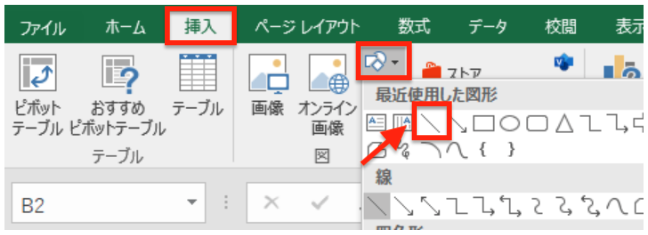
以下のような感じで線を引きます。
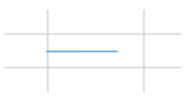
これでは枠にぴったりではありません。Excelで枠にぴったりの線を引くためには「Shift」+「Alt」を押しながらドラッグするとできます。
あとは↑↓キーで位置を調整することで枠内におさまる線を引くことができます。
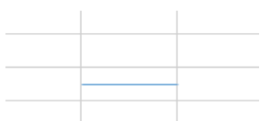
これで枠内に線を引くことができました。次に枠内に斜線を引く方法をご紹介します。セルの枠内に斜線を引くには「ホーム」タブの「罫線」から「その他の罫線」を選択します。
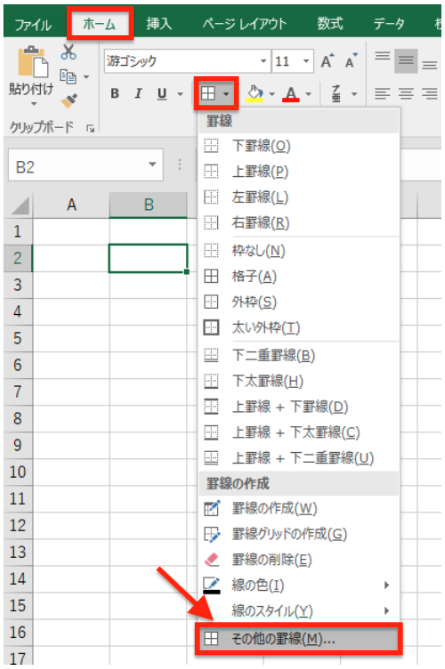
「セルの書式設定」で「罫線」タブを選択し斜線の罫線を選択します。
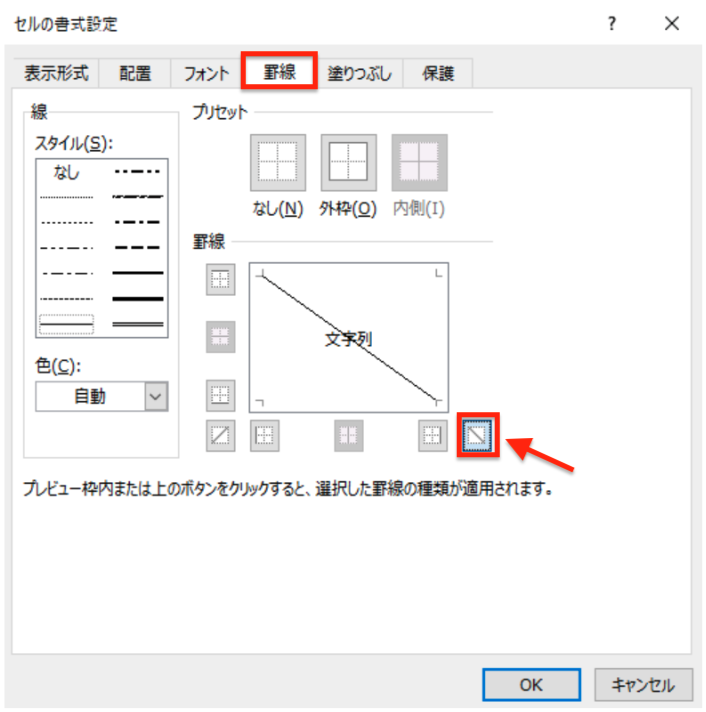
これでセルの枠内に斜線を引くことができました。
Excelの操作方法は実際に手を動かし、身につけていきましょう
今の時代、様々な仕事でExcelを使用することがあるでしょう。今回はExcelでセルの枠内に線を引く方法についてご紹介しました。このような機能を使いこなすことができれば仕事にも役に立つので、実際に手を動かし、覚えていきましょう。
WordやExcelなどのOfficeツールでは便利なショートカットキーなどがたくさんあるのでよく使う作業に関してはショートカットキーを調べてみるのも効率よく仕事を進める上で大切なことなのでこれから実践してみましょう。
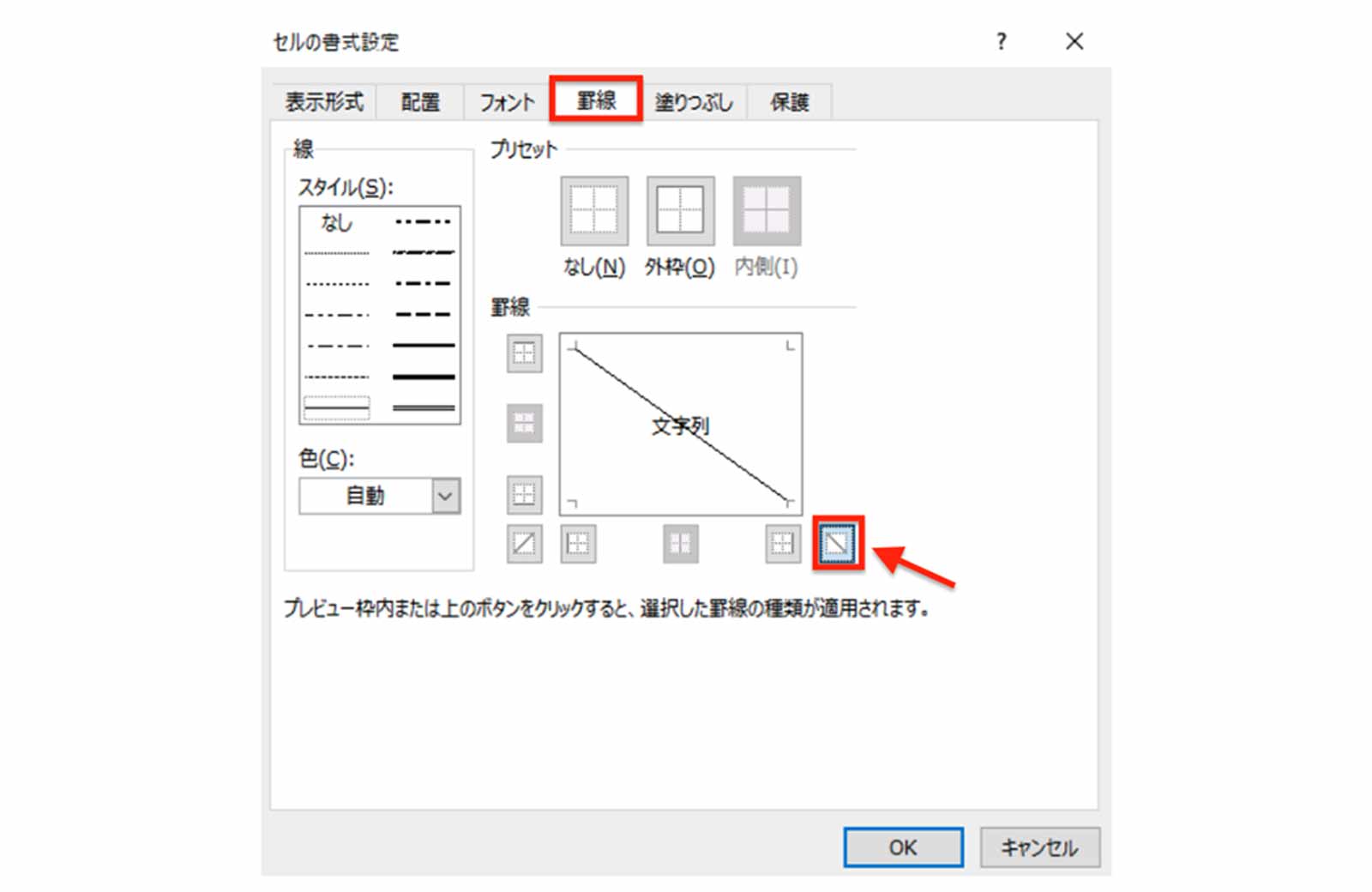
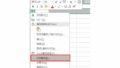
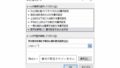
コメント